如何将 Discord 连接到 Spotify (快速指南)
Discord 是一种流行的即时通讯系统,深受游戏玩家和爱好者的喜爱。 有了这个,许多人倾向于寻找与之集成的应用程序。 这些应用程序增强了他们在向朋友发送消息或进行群聊时的体验。 最著名的功能是 Discord 与音乐应用程序的集成,例如 Spotify 音乐。
Discord 与 Spotify 是一个优秀的分享过程,能够聆听 Spotify Discord 服务器中的歌曲。 当您与朋友一起玩游戏时,这会让节拍保持活力。 同样,您可以在从事自己的爱好时使用它。
因此,有一个过程来进行集成。 这将在以下部分中讨论。 第 1 部分将向您介绍各种 Discord 功能。 第 2 部分将讨论如何连接 不和谐 Spotify. 除此之外,您还会发现一个工具,可以简单地提取 Spotify 音乐,然后在 Discord 上无限制地播放它们。
文章内容 第 1 部分。什么是 Discord 及其用途?第 2 部分。如何连接您的 Spotify 帐户不和谐?第 3 部分。最佳玩法 Spotify Discord Without 上的歌曲 Spotify 高级部分4。 概要
第 1 部分。什么是 Discord 及其用途?
在我们教你如何连接 Discord 的过程之前 Spotify,让我们了解什么是Discord。 Discord 是一款流行的群聊应用程序,最初旨在为游戏玩家提供一个建立社区和交谈的场所。 它于 2015 年 XNUMX 月发布,但经历了许多变化以引入新的社交功能。
Discord 非常适合在玩游戏时与朋友聊天,但它也可用于创建人们可以聚集、见面寻找其他玩家和社交的场所。 群组服务器聊天让 Discord 大放异彩。 您可以加入多个服务器组,享受与任何人讨论的乐趣。
Discord 与其他应用程序配合得很好,例如将您的 Discord 连接到 Spotify,添加您的游戏帐户,例如 Xbox Live的 和 Playstation Network,分享您的 Twitch 和 YouTube 频道,甚至连接 Slack 和 Twitter 等其他社交平台。
想象一下,在一个群组或服务器聊天室中,你们都在收听相同的内容 Spotify 歌曲。 您当前的状态也会受到 Discord 和 Spotify 一体化。 您可以选择在您的个人资料中显示您正在收听的内容。 一旦其他人看到此内容,他们就可以单击您的歌曲/播放列表,然后收听您正在收听的相同内容。 但是怎么做呢? 让我们跳到下一部分!
第 2 部分。如何连接您的 Spotify 帐户不和谐?
那么如何将Discord连接到 Spotify? 这很容易。 只需在不同平台上按照以下步骤操作即可。
如何连接 Spotify 桌面上的不和谐
- 打开 Discord 应用程序,或登录网络浏览器版本。
- 单击用户名旁边的齿轮导航到您的 Discord 设置。

- 接下来,在左侧单击“连接”。
- 在“连接您的帐户”部分下,单击 Spotify 图标。 将在您的浏览器中打开一个新页面,您可以在其中登录 Spotify 帐户并授予 Discord 连接权限。

- 单击同意以完成帐户链接过程。 这 Spotify 应用程序现在将列在您的连接下。 要开始查看您的活动,请登录 Spotify 并在 Discord 上收听您的播放列表。
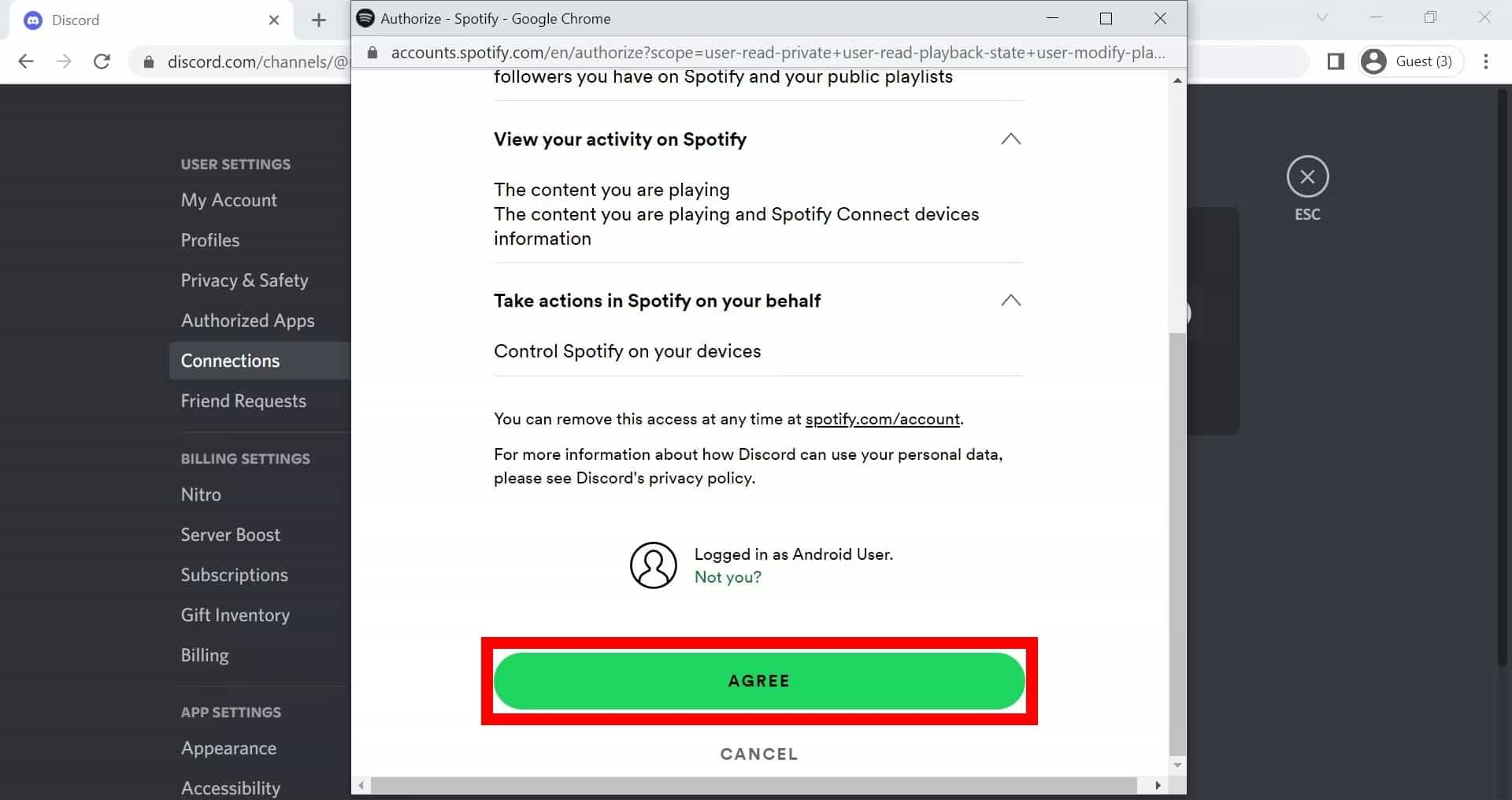
如何连接 Spotify 不和谐 联络号码
- 首先,您需要从下载 Discord 苹果应用程序商店 或 Google Play 商店。 启动 Discord 应用程序,然后向右滑动以拉出服务器/频道浏览器,然后点击屏幕右下角的个人资料图片。
- 在下一页上,点击“连接”选项卡。
- 点击添加以将应用程序连接到您的 Discord。
- 点击“Spotify" 选项。将打开一个新页面,您可以在其中登录您的帐户并授予 Discord 连接权限。成功登录后,连接完成!

现在一切都很好,你已经将你的 Discord 链接到 Spotify 帐户。 您现在应该能够看到什么 Spotify 在您的个人资料状态中收听您正在收听的歌曲。 当然,您可以流式传输您的 Spotify 与您的 Discord 朋友一起收藏! 现在,这是您需要做的。
- 打开你的 Spotify 应用程序,然后开始播放歌曲。
- 返回 Discord 主屏幕。
- 单击 Discord 中的 + 按钮,然后选择您要邀请收听的人 Spotify.
- 邀请屏幕将出现并显示您正在收听的歌曲。 如果需要,请添加评论,然后单击“发送邀请”按钮。
- 邀请发送后,收件人将看到“加入”按钮。 要开始流式传输,他们只需单击该选项即可。

谢天谢地,链接你的 Spotify 您的 Discord 帐户不需要 Spotify Premium 或 Discord Nitro。 然而,一些功能 Spotify 被锁定在高级访问权限之后,例如无广告或离线收听。 你能听吗 Spotify 这一点在线下监测数字化产品的影响方面尤为明显。 没有保费? 我们将在下一部分向您介绍如何操作。
第 3 部分。最佳玩法 Spotify Discord Without 上的歌曲 Spotify 高级
您已将 Discord 连接到的一切都很好 Spotify. 但是,您知道吗,有一种方法可以发挥您的 Spotify 与您的朋友一起在 Discord 上播放歌曲,而无需 Spotify 至尊帐号?
你不能总是听你想听的音乐 Spotify- 特别是如果您没有高级帐户。 例如,一些 Spotify 歌曲在某些地区不可用, Spotify 应用程序将我注销, Spotify 免费用户将播放带有广告的歌曲, Spotify 由于 DRM 保护等原因,无法在本地下载播放列表。
但别担心! 我们有一个简单的解决方法——今天我们将向您展示如何使用第三方工具来下载 Spotify 无需付费的歌曲,并与 Discord 朋友分享。 如果你追求更多的自由来获得广阔的 Spotify 要添加之前的曲目 Spotify 对于 Discord,有一个名为 TunesFun Spotify Music Converter 这可以帮助你摆脱麻烦。
是什么让我们这么说 TunesFun Spotify Music Converter 确实是最好的 Spotify Mac 的音乐转换器? 好吧,这个专业工具已经是值得信赖的工具了。 它具有这种功能,可以让用户轻松删除 DRM 保护以及拥有 Spotify 转换为 MP3、WAV、FLAC 和 AAC 等常见格式的歌曲。 与其他转换器相比,它的工作速度是其他转换器的 5 倍,同时保留歌曲的 100% 原始质量及其 ID 标签和元数据详细信息。
这是有关如何使用它的详细指南 TunesFun Spotify Music Converter 转换并下载您的 Spotify 收藏夹最终在使用 Discord 时播放它们。 了解这些信息后,您还可以将它们永久保存在您想使用的任何设备上!
- 检查这个的安装要求 TunesFun Spotify Music Converter 一旦您访问其官方网站。
- 满足这些要求后安装应用程序,然后开始添加 Spotify 要处理的歌曲。 您可以使用 Spotify 歌曲的 URL 或将它们拖放到平台。 支持批量转换,因此可以一次性添加很多!

- 选择要使用的输出格式。 此外,根据需要修改其他剩余的输出参数设置。

- 只需点击“全部转换”按钮,应用程序就会开始转换上传的文件 Spotify 歌曲以及 DRM 保护删除过程。

- 该过程完成后,要快速浏览转换后的歌曲,请点击“查看输出文件”菜单。
这个应用程序运行速度足够快,可以转换您上传的 Spotify 几分钟内的歌曲。 因此,期望在短时间内,输出文件将可供享受 Spotify 您喜欢使用的任何设备或媒体播放器上的离线收听服务!
部分4。 概要
您刚刚学习了将 Discord 连接到的方法 Spotify. 您所要做的就是转到“设置”,然后选择“连接”。 之后,选择 Spotify. 但是,请注意,您只能通过拥有一个 Spotify 至尊帐号。
有了这个,你将需要一个单独的工具来分享歌曲,即使你只有一个 Spotify 免费帐户,最好用的工具是 TunesFun Spotify Music Converter. 该转换器将转换您所有的 Spotify 将歌曲转换为适用于各种媒体播放器的可播放格式。
发表评论